苹果电脑wps下载 苹果电脑Mac系统如何下载并安装wps办公软件
更新时间:2023-07-21 14:48:17作者:jiang
苹果电脑wps下载,苹果电脑作为一款备受欢迎的电脑产品,其操作系统Mac系统也备受用户青睐,对于一些需要办公处理的用户来说,有一个可靠且功能强大的办公软件是必不可少的。在众多的办公软件中,wps办公软件以其简洁易用以及丰富的功能而备受推崇。苹果电脑Mac系统如何下载并安装wps办公软件呢?下面我们就来详细介绍一下。
步骤如下:
1.首先需要下载wps办公软件的安装文件,目前苹果商店里是没有的
可以百度搜一下“wps官网”到官网下载
或者直接打开下面的这个链接下载
http://www.wps.cn/product/wpsmac/
进入页面后,点击下载即可。
点击浏览器左上角的下载列表,
点击下载文件后面的放大镜图标,打开文件所在位置
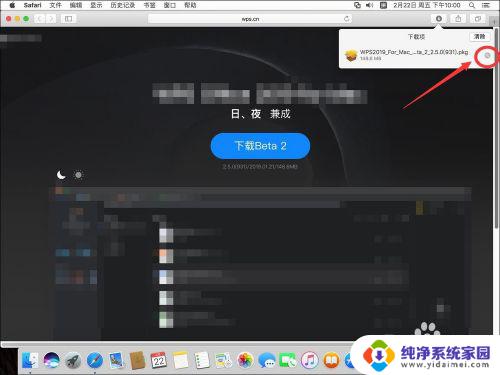
2.双击下载下来的wps安装包安装
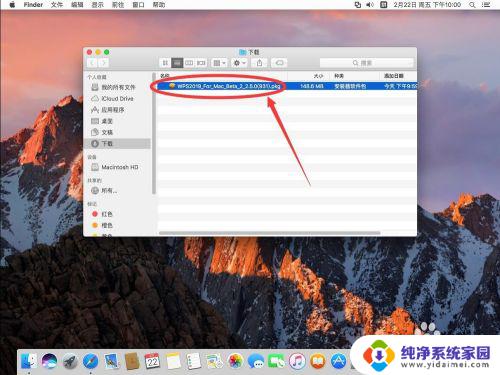
3.在安装界面中,选择“继续”
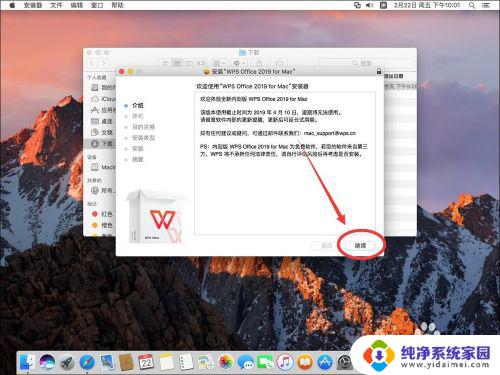
4.然后还是点“继续”
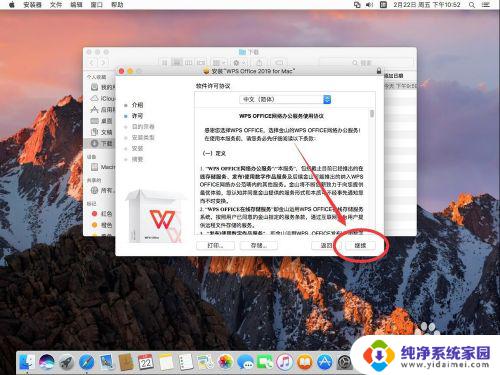
5.弹出是否同意,选择“同意”
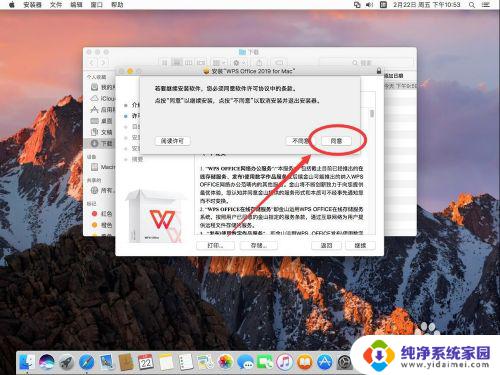
6.然后点击“安装”
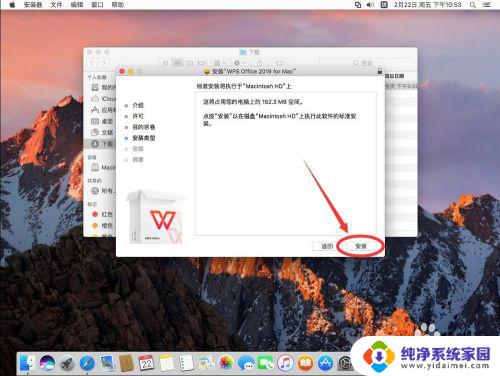
7.弹出提示,输入当前系统管理员密码
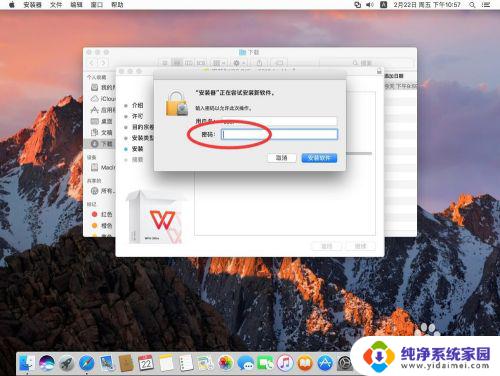
8.输入好了密码后,点“安装软件”
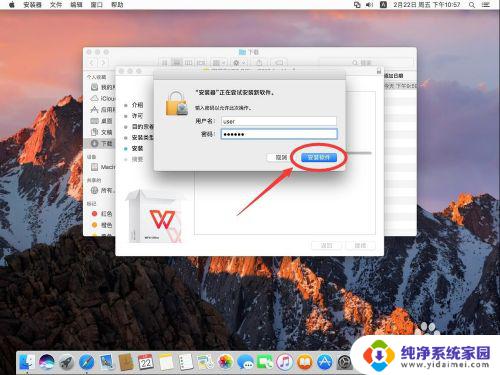
9.等待软件进行安装
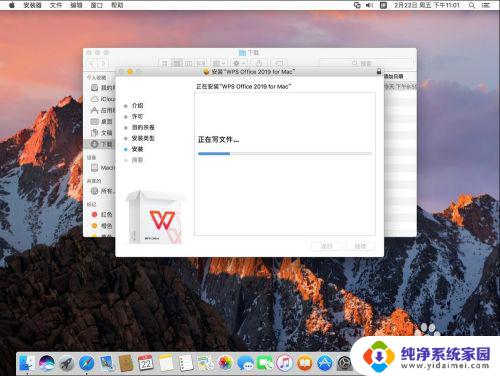
10.提示安装成功后,点击“关闭”

11.提示是否删除安装包,选择“移到废纸篓”。这样安装包就被删除了
如果不想删除,也可以选择“保留”
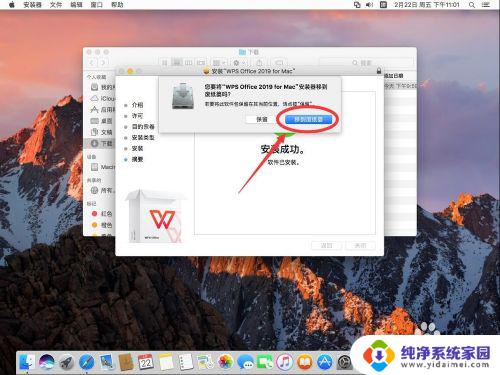
12.点击屏幕顶部工具栏上的“前往”
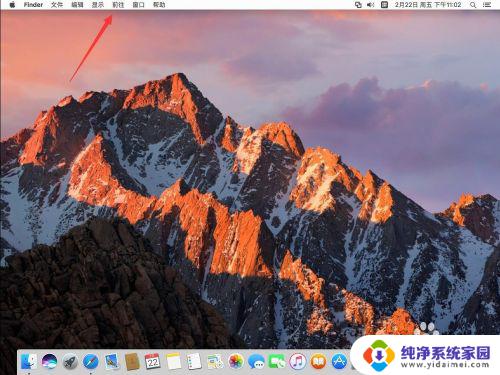
13.选择“应用程序”
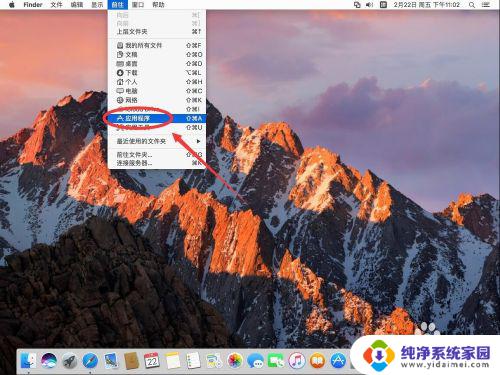
14.找到刚才安装好的“WPS2019”双击打开就可以使用了
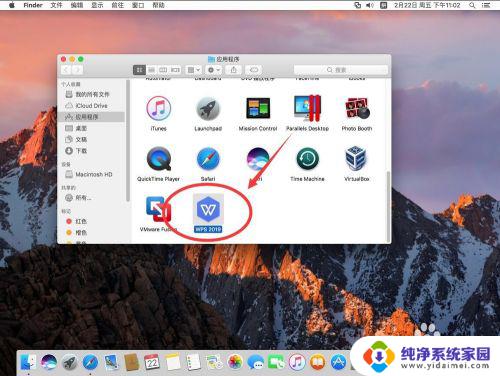
以上就是苹果电脑wps下载的全部内容,如果你也遇到了同样的问题,可以参考小编提供的方法来解决,希望对大家有所帮助。
苹果电脑wps下载 苹果电脑Mac系统如何下载并安装wps办公软件相关教程
- mac 如何安装软件 Mac OS苹果电脑安装软件的步骤
- 苹果电脑怎么做w7系统 苹果Mac系统安装win7的步骤
- 苹果电脑下载软件怎么安装 苹果电脑的软件安装教程
- 苹果电脑软件安装 苹果电脑软件安装步骤
- 苹果电脑如何装双系统win10 苹果电脑安装win10双系统注意事项
- 苹果电脑预装windows 苹果电脑如何安装Windows系统
- 苹果电脑如何下载字体 苹果电脑怎么下载并安装字体
- 苹果笔记本电脑可以装win10 苹果笔记本MacBook如何安装win10系统
- mac电脑安装windows7 苹果mac装windows系统教程
- 苹果安装包下载好了怎么删除 苹果电脑如何卸载软件
- win10怎么制作pe启动盘 如何制作win10PE启动盘
- win2012设置虚拟机 VMware虚拟机装系统教程
- win7安装系统后安装软件乱码蓝屏 win7系统安装软件中文乱码怎么办
- hp打印机扫描怎么安装 惠普打印机怎么连接电脑安装扫描软件
- 如何将win10安装win7 Win10下如何安装Win7双系统步骤
- 电脑上安装打印机驱动怎么安装 打印机驱动程序安装步骤